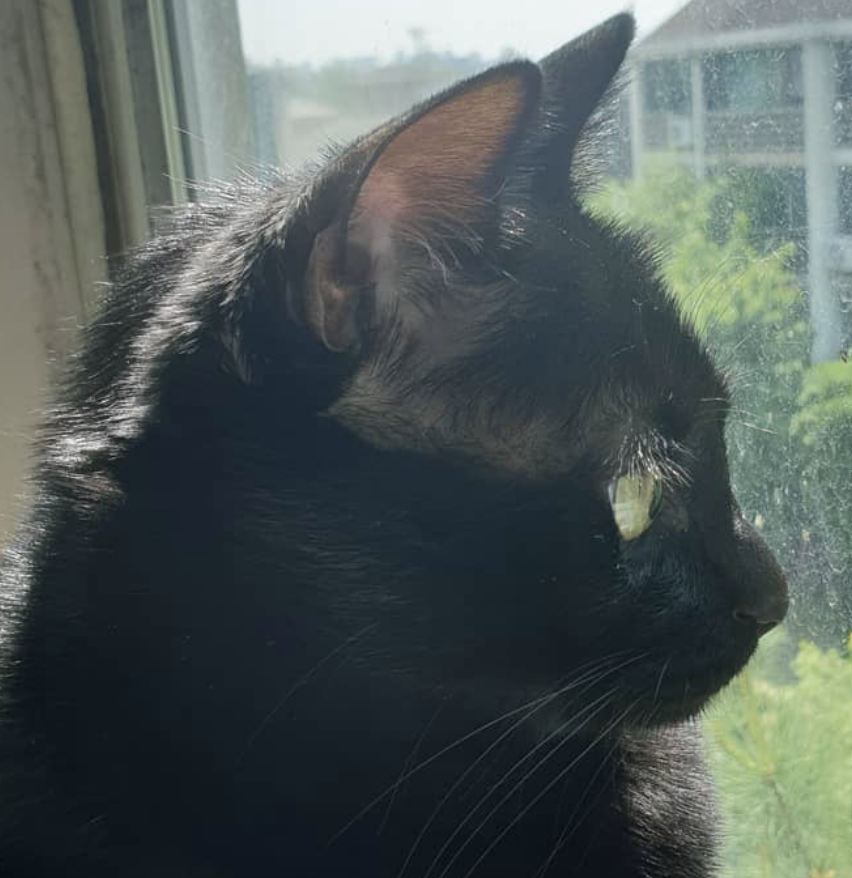| 일 | 월 | 화 | 수 | 목 | 금 | 토 |
|---|---|---|---|---|---|---|
| 1 | 2 | 3 | 4 | 5 | 6 | 7 |
| 8 | 9 | 10 | 11 | 12 | 13 | 14 |
| 15 | 16 | 17 | 18 | 19 | 20 | 21 |
| 22 | 23 | 24 | 25 | 26 | 27 | 28 |
| 29 | 30 |
- 그리디
- drf
- 그리디알고리즘
- 리그오브레전드
- 스파르타내일배움캠프
- 백준
- 파이썬
- greedy
- SQL
- python
- java
- 장고
- 라이엇
- programmers
- 내일배움캠프
- sort
- Django
- 스파르타내일배움캠프TIL
- 알고리즘
- lol
- github
- 코딩테스트준비
- 탐욕알고리즘
- 프로그래머스
- git
- Riot
- 자바
- 롤
- API
- 코딩테스트
- Today
- Total
Lina's Toolbox
스파르타 내일배움캠프 AI웹개발 과정 | 7일차 복습/ 깃허브 연결된 리퍼지토리 변경하기 본문
스파르타 내일배움캠프 AI웹개발 과정 | 7일차 복습/ 깃허브 연결된 리퍼지토리 변경하기
Woolina 2024. 7. 2. 19:24오늘 팀원분 중에 깃허브 설정을 어려워하시는 분이 있어서 같이 알아보았다.
리퍼지토리가 두개가 생성이 되어서 한개를 삭제하셨는데,
삭제된 원격 저장소로 연결되어있어서, 원하시는 원격 저장소로 변경하는 방법을 알아보았다.
git ls-remote --get-url origin원격 저장소(origin)의 URL을 출력하는 명령어. 출력으로 어떤 원격 저장소에 연결되어있는 지 보여준다.
git ls-remote
이 명령어를 실행하면 원격 저장소에 존재하는 모든 참조(브랜치, 태그, 그리고 기타 참조)를 보여준다.
git remote get-url
지정된 원격 저장소의 URL을 보여준다.
$ ls -al지난번 git 특강때 숨김 파일까지 보여주는 ls -a에 대해서 배웠는데, 오늘 튜터님이 이 명령어를 쓰시는 걸 보게되었다.
차이점을 ChatGPT에게 물어보니 ls -a의 확장된 형태로, 파일과 디렉터리의 모든 항목을 더 상세하게 나열해준다고함
- ls -a는 현재 디렉터리의 모든 파일과 디렉터리를 나열합니다. 여기에는 일반적으로 숨겨진 파일이라고 불리는, 이름이 점(.)으로 시작하는 파일도 포함됩니다.
- ls -al은 ls -a의 기능에 더해 파일의 자세한 정보를 함께 출력합니다. 이 옵션은 다음 정보를 포함합니다:파일 타입 (일반 파일, 디렉터리 등) - 파일의 권한, 링크 수, 파일 소유자, 파일이 속한 그룹, 파일 크기, 마지막 수정 시간, 파일 이름
$ rm -rf .git.git 디렉터리를 삭제해준다.
=> 이렇게 해서 기존에 설정된 리파지토리를 해제해줌
- '-r' ('--recursive'): 디렉토리를 재귀적으로 삭제함. 즉, 지정한 디렉토리와 그 하위에 있는 모든 파일과 디렉토리를 삭제한다.
- '-f' ('--force'): 강제로 삭제한다. 확인 메시지를 묻지 않고 삭제. 읽기 전용 파일도 강제로 삭제함
=> rm -rf .git : 현재 디렉토리에 있는 '.git'디렉토리와 그 안의 모든 내용을 강제로 삭제한다는 의미
이제 다른 리퍼지토리와 연결해보자.
$ git clone '리파지토리주소'이렇게 하면 해당 리파지토리 이름으로 된 폴더가 이 경로에 생긴다.
이 폴더가 바로 git으로 관리되는 곳이 됨.
그 안에 이제 올리고 싶은 파일을 넣고 커밋 푸시 해주면 끝~
$ git add .
$ git commit -m "커밋 메시지 입력"
$ git push
파일 추가 및 커밋한 후 원격 저장소로 푸시해주면 끝!!
git push 더 알아보기
기본적인 git push 명령어 형식
$ git push <원격 저장소 이름> <브랜치 이름>하지만 보통 'git clone' 명령어로 저장소를 복제한 후, 기본 원격 저장소 이름은 'origin'이고,
현재 작업 중인 브랜치는 'main' 또는 'master'일 가능성이 높다.
따라서 일반적인 상황에서는 다음 명령어를 사용하게 된다.
$ git push origin main또는
$ git push origin master
$ git branch현재 브랜치가 'main'인 지 'master'인지 확인하려면 git branch 명령어를 사용한다.
현재 브랜치가 별도로 확인되지 않으면 아래 명령어를 사용할 수도 있다.
git push이 명령어는 기본적으로 현재 브랜치와 연결된 원격 브랜치로 푸시한다. 하지만 브랜치 이름이 명확하지 않거나 여러 원격 저장소가 설정되어 있는 경우, 명확하게 원격 저장소 이름과 브랜치 이름을 지정해주는 것이 좋다.
참고 명령어
$ open .폴더에서 이 명령어를 입력하면 그 폴더가 파일탐색기(파인더)에서 열림.
$ clear이걸로 터미널 창에 뭐가 너무 많아서 가독성이 떨어질 때 터미널 창을 깨끗하게 리셋할 수 있다.
$ cd desktop으로 바탕화면으로 바로 경로 이동할 수 있다.
이건 단축키인데,
내가 열어놨던 탭들을 실수로 껐을때
브라우저 열고 cmd + shift + T 해주면 다시 돌아온다!
팀원들 도와주다보니 나도 내가 몰랐던 것들을 많이 알게 되어서 좋다!!
깃에 대한 이해도가 훨씬 올라갔다. 매일 쓰던 명령어들만 썼었는데..
오늘 하필 병원가는 시간에 특강이 시작해서 못들었는데
녹화본이 벌써 올라와있어서 내일 들어볼 수 있을 것 같다. 다행
'스파르타 내일 배움 캠프 AI 웹개발 과정 > git' 카테고리의 다른 글
| Readme 꾸미기 - 헤더, 뱃지 넣기 (0) | 2024.09.20 |
|---|---|
| 현업에서 자주 사용하는 유용한 협업 툴 소개 / Sourcetree, Jira, Gerrit (1) | 2024.09.13 |
| 스파르타 코딩 클럽 - 내일배움캠프 12일차 TIL (0) | 2024.07.10 |
| Git 필수 명령어 (2) | 2024.07.05 |
| Git & Github 으로 협업하는 법 / git branch, git merge, git pull request (0) | 2024.07.04 |